
Microsoft Surface 2
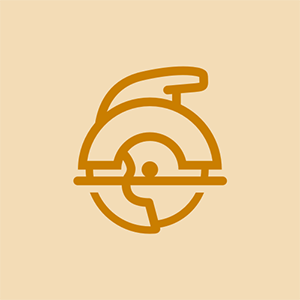
Representante: 517
Postado: 03/10/2014
Acabei de comprar uma superfície 2 ontem à noite e há um problema, eu ligo o cabo de alimentação, mas quando vejo o indicador de bateria, ele mostra 'conectado, não está carregando'. O tablet desliga se eu desconectar o cabo de alimentação.
Tentei as seguintes soluções alternativas que encontrei online:
1) desligue o tablet, desconecte o cabo de alimentação e aguarde alguns minutos, reconecte o cabo de alimentação e deixe carregar por alguns minutos, ligue-o.
2) desligue o tablet, pressione aumentar volume + botão liga / desliga por 10 segundos, deixe-o carregando por alguns minutos, ligue-o.
3) Recuperação completa do sistema.
Mas, infelizmente, isso não ajudou. Gostaria de perguntar se há alguma outra solução alternativa que eu possa tentar?
Eu tentei várias tomadas, bem como vários carregadores.
Obrigada.
Tive esse problema no meu Surface RT depois de substituir a placa-mãe. Depois de tentar de tudo, funcionou para mim.
Este foi o meu último recurso, eu deveria ter feito o meu primeiro.
1- Tenha extremo cuidado !!! Mantenha o RT conectado ao cabo de carregamento.
2- Usando seu kit de ferramentas eletrônicas, remova adequadamente a tampa traseira e identifique os parafusos.
como abrir o pavilhão 17 hp
3- Você pode notar que enquanto a bateria está conectada à placa-mãe e você lentamente afasta a tampa traseira, a bateria é detectada. Se você tiver isso, minha solução funcionará para você.
4- Corte três pequenos pedaços de papel e insira-os em todos os lados do conector curvo. Parece que há algum tipo de distúrbio aí e o jornal vai consertar. Envie-me uma mensagem se precisar de mais instruções.
Essa é uma solução maluca. Eu sugeriria que a Microsoft substituísse o tablet!
problema resolvido. Tudo o que você precisa fazer é conectar o cabo ao computador antes de ligar a energia ou conectá-lo. Funciona sempre !!!
desculpe Barrygroom, isso não é uma solução que funciona.
Bem, Barrygroom, funcionou para mim! (Livro de superfície)
11 respostas
Solução Escolhida
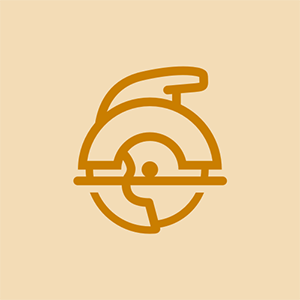
Representante: 517
Postado: 07/10/2014
Acabei encontrando uma solução em alguns fóruns. Quando a mensagem de erro (bateria não detectada) for exibida no ícone da área de trabalho na barra de sabor, desconecte o carregador (o tablet será desligado), mantenha o botão liga / desliga pressionado por cerca de 10 segundos e, enquanto o segura, conecte o carregador novamente. Quando o logotipo da superfície aparece, solte o botão liga / desliga. Isso exibirá a mensagem 'conectado, não está carregando'. Repita as etapas e, eventualmente, funcionará. Depois de estar em 45%, eu o desconectei e conectei novamente. Funcionou e estava carregando bem, mas depois de desconectar e reconectar várias vezes, percebi que às vezes não carregava. É apenas uma questão de conectar e desconectar o carregador, segundo minha experiência. Já ouvi muitas outras pessoas tendo o mesmo problema e contornando-o executando as etapas que sugeri.
Isso funcionou para mim. Obrigado
Funcionou perfeitamente, obrigado pela postagem
Obrigado cara. Eu tenho lutado com isso por 2 dias agora. Simplesmente funcionou
Eu não entendo quando você o desliga e quando você o conecta de volta ao estou vagando porque meu tablet quando eu o ligo apenas não carrega primeiro diga conectado, não chraging, então nada mais, por favor, ajude
funcionou perfeitamente
| | Representante: 49 |
Olá,
Você tem apenas um símbolo de plug-in sem o símbolo de bateria? por favor siga os passos neste link superfície-bateria-não-carga !
se você fez isso e nenhum resultado, então é um dos três que sua placa de carga pode estar quebrada ou Verifique os conectores no conector da fonte de alimentação e na porta de carga (na lateral do próprio Surface)! no final de IS THE BATTERY! ESTÁ QUEBRADO ! .
Siga exatamente as instruções da página!
google pixel xl não liga
e me fale sobre isso se o que precisar ser consertado, eu te ajudo.
Aposto mais na bateria que está quebrada!
desculpe pelo meu péssimo inglês!
Atenciosamente, murrx
Tentei e consegui um símbolo de bateria fraca, fica aceso por 3 segundos e apaga, a luzinha pisca e apaga ... o que devo fazer ??
como você sabe que a bateria em si está quebrada e não os circuitos internos de carregamento?
estou no meu quarto carregador agora .. parece que o calor gerado na porta de superfície e no conector do carregador mais a sujeira faz o plástico do conector expandir, fazendo com que os pinos fiquem presos .. um conector normal é muito melhor do que um magnético .
| | Representante: 25 |
Oi, eu também tive esse problema. Depois de muita pesquisa e informações conflitantes (até mesmo no site da Microsoft), acabei encontrando a resposta.
a superfície da janela não liga
Problema. Carregador conectado, deslize para a direita mostrava energia conectada, mas bateria vazia. Desconectar o carregador significava que o Surface 2 RT foi desligado. Conecte o carregador e ligue-o, recebo a mensagem de reparo.
Solução que funcionou para mim. Entrou no Gerenciador de Dispositivos (Search Device Manager) e excluiu a segunda entrada na seção Bateria. Desligue o Surface completamente. Carregador conectado, esperou 20 minutos e agora há uma linha branca aparecendo no ícone da bateria. Esperou mais 20 minutos e a linha branca é mais espessa - o suficiente para permitir que as atualizações sejam baixadas e instaladas.
Como parte da solução do problema ao longo de algumas horas, redefina o Surface para o padrão de fábrica - o que provavelmente não foi uma má ideia, pois uma reconstrução geralmente corrige a maioria dos problemas (mas não neste caso). Espero que isso ajude outras pessoas.
há alguém que segue esta solução alternativa?
Tenho medo de excluir a seção ACPI.
é real???
trabalhou para mim no Nokia 2025
funcionou na minha superfície 2. Comprei-o recondicionado e, depois de desabilitar e excluir a segunda seleção de bateria (2 listadas exatamente iguais), ela carregou completamente e finalmente me permitiu concluir a atualização do firmware.
| | Representante: 13 |
Eu tive o mesmo problema antes
E eu estava conectando o plugue do carregador de cabeça para baixo
e esse foi o motivo pelo qual, quando o coloquei na posição correta, o problema era fininsh
a lâmpada do carregador deve estar levantada e o fio abaixado quando você o conecta à sua guia
Muitas felicidades
 | Representante: 13 |
Olá a todos,
Descobri que esse era um bug relacionado à tela destacável. Você já tentou desanexar a tela? Caso você tenha menos de 10% de carga, pode fazê-lo manualmente. Aqui está um vídeo sobre como lidar https: //www.youtube.com/watch? v = 4fVGQPQ3 ... .
Depois de reconectá-lo, tente conectar o carregador e veja se o status mudou de volta para 'conectado e carregando'.
Cumprimentos,
Bo
Isso funcionou perfeitamente. Devo ter pressionado a tecla DETACH e não percebi. Uma ótima solução seria o processo DETACH se reconectar automaticamente se não for removido em um determinado período.
 | Representante: 1 |
Eu tenho um Surface Pro 2.5 Windows 10 com 2 problemas de carregamento
Problema 1. o carregador acenderá por alguns segundos e, em seguida, parará de carregar:
Causa: Cabo AC de parede a tijolo, estou nas Filipinas e não quero pagar pelo frete, é mais fácil fazer ou comprar um novo.
Minha solução: Tive que raspar as partes de plástico e borracha do plugue macho que vai para o tijolo para que fique bem fundo. Agora recebo uma luz de carga constante, mas após o carregamento do Windows, obtenho o Problema 2
Problema 2. Conectado Não carregando:
Causa: atualização automática de drivers do Windows 10 (mesmo se desativado, não vá, ele ainda será atualizado)
Minha solução: (temporária, ainda procurando uma melhor)
Antes de cada desligamento, desinstale todos os drivers de bateria e bluetooth (gerenciador de dispositivos, verifique se há exclusão de drivers) após desligar, aumentar o volume + botão liga / desliga até piscar duas vezes (desligamento total), desconectar o carregador (não ligar imediatamente!) .
Antes de ligar, reconecte o carregador e ligue, no Windows de inicialização irá instalar automaticamente os drivers padrão para que o bluetooth e o carregador funcionem.
Depois que você ficar online, os novos drivers serão baixados e instalados automaticamente e, uma vez reiniciados ou fechados, uma instalação completa ocorrerá e você terá novamente o mesmo problema. Para evitar isso, faço os mesmos procedimentos de desligamento e ativação que formulei por meio de horas de testes e leituras. Esperando que uma nova atualização finalmente resolva isso.
 | Representante: 1 |
Este site é uma merda ... Respondi, mas fui solicitado a criar uma conta. Depois de criar minha conta, minha explicação cuidadosa não foi encontrada em lugar nenhum.
Enfim, em suma, o conector de bateria interna no meu Surface LTE está solto / desconectado. Ele diria que está conectado, não carregando. A luz do carregador acende, o brilho da tela muda de acordo com meu plano de energia ... o computador sabe que está conectado ... mas a energia simplesmente não está chegando onde precisa.
Eu apenas pressionei na parte de trás em torno de onde o conector de alimentação está e ele imediatamente começou a funcionar. Quando eu abri-lo, se for o caso, deslizarei alguns pedaços de papel para manter o conector firme e conectado para que isso não continue acontecendo.
substituição do disco rígido do xbox one
| | Representante: 1 |
Eu apenas tentei o abaixo de https: //windowsreport.com/detach-surface ... e então começou a carregar a bateria 1.
Para realizar um desligamento de dois botões em seu Surface Book, faça o seguinte:
Desligue o Surface Book.
Depois que o Surface desligar, pressione e segure o botão de aumentar o volume e o botão liga / desliga ao mesmo tempo por pelo menos 15 segundos e, em seguida, solte ambos (a tela pode piscar o logotipo do Surface, mas não solte os botões por pelo menos 15 segundos).
Depois de soltar os botões, aguarde 10 segundos e pressione o botão liga / desliga novamente para ligar o dispositivo.
Uma vez que você desligou por dois botões, tente desconectar o Surface Book do teclado e ele deve funcionar sem problemas. Caso você ainda não consiga desconectá-lo, tente algumas das seguintes soluções.
ok, então eu tenho o tablet Nokia Windows. Está dizendo que está conectado, mas não está carregando. Eu tentei desligar o volume para aumentar a redefinição da bateria também uma redefinição de fábrica. Eu fiz um plug-in enquanto ligo. um plugue desligado, desconecte o plugue da energia e ainda nada está funcionando. Alguém tem alguma sugestão sobre algo que posso fazer para retê-lo na carga? Agradeço antecipadamente
| | Representante: 1 ps3 não pode iniciar o armazenamento de sistema apropriado |
Esta é uma solução alternativa.
https: //docs.microsoft.com/en-us/surface ...
Quando o limite da bateria é habilitado no UEFI, a superfície carrega apenas 50%.
Este foi o meu problema após uma atualização de firmware.
 | Representante: 1 |
Recentemente, trouxe um Surface Book 2. Cheguei em casa vendo apenas 2 baterias em 0 por cento. No início, ele diz que não está carregando, mas depois de alguma atualização de software, não está carregando, mas ainda não há como carregá-lo. Com ele desligado e conectado a noite toda e ambos exibindo 0.
Olhei em volta, mas não vi nenhuma solução funcionou para mim, ou seja, redefinição de 2 botões, atualização de firmware instalada.
O que funciona para mim é que procurei uma maneira de detectar manualmente o teclado. (não é tão difícil, pois alguém mencionado pode danificá-lo, desde que você siga um bom guia no YouTube. Isso é o que me ajudou. https://youtu.be/eZAVZClrNmM )
Após detectar a tela, apliquei carregador na parte inferior da parte do tablet e viola !!!! está carregando.
Portanto, suponho que a unidade tenha ficado na prateleira por muito tempo e que a bateria tenha descarregado completamente. Usando a maneira normal, o carregamento através do dock / teclado não está funcionando de maneira alguma.
Espero que ajude !!!
 | Representante: 1 |
Fui gerenciar o dispositivo, escolhi as baterias, cliquei com o botão direito do mouse em microsoft acpi e escolhi a opção de verificação de alterações de hardware
o ícone de massa mostra instantaneamente que agora está carregando!
espero que isto ajude
Alexander muito útil, mas infelizmente, nenhuma mudança da minha parte. Todos os motoristas dizem que estão atualizados. Obrigado mesmo assim.
Correr










